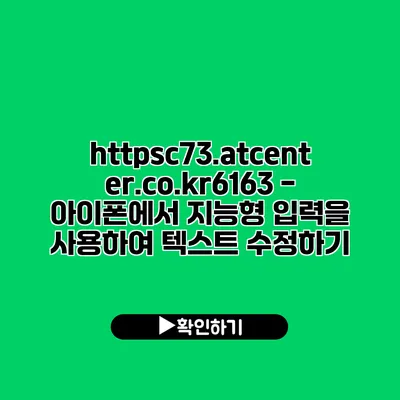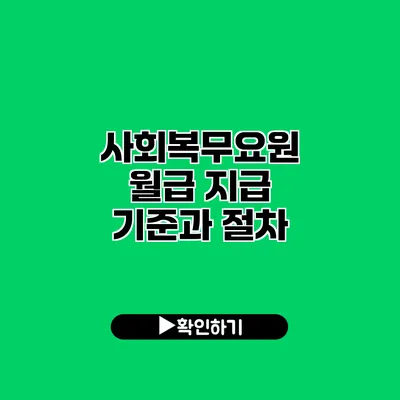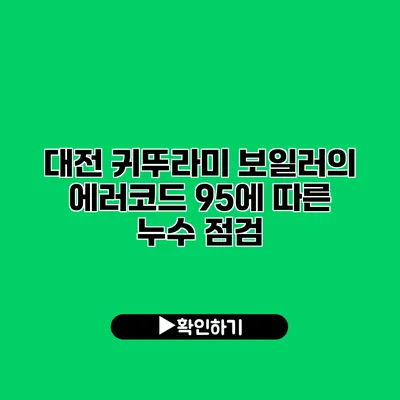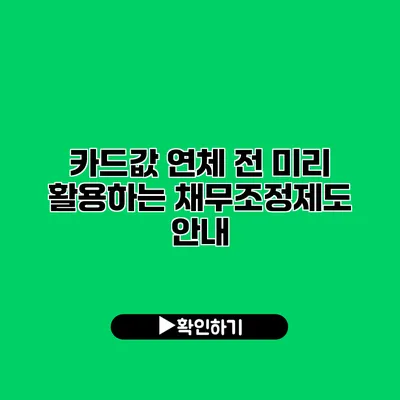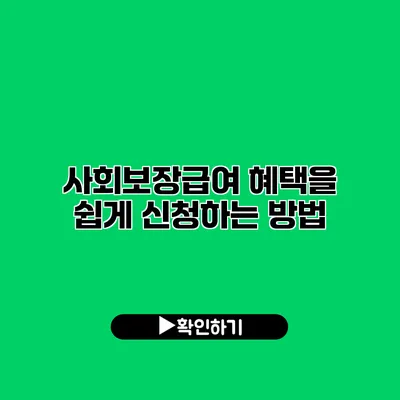아이폰에서 지능형 입력을 사용하여 텍스트 수정하는 방법
아이폰의 지능형 입력 기능은 사용자가 더 빠르고 정확하게 텍스트를 수정할 수 있게 도와줍니다. 애플의 스마트키보드는 혁신적인 알고리즘을 통해 문법과 철자를 자동으로 수정하며, 다채로운 사용자 경험을 제공합니다. 이번 포스트에서는 아이폰에서 지능형 입력을 사용하여 텍스트를 수정하는 방법에 대해 살펴보겠습니다.
아이폰에서 지능형 입력이란 무엇인가요?
아이폰에서 지능형 입력 기능은 사용자가 텍스트를 입력할 때 더 쉽고 편리하게 수정할 수 있도록 돕는 여러 가지 도구를 제공합니다. 기본적으로 이 기능은 자동 교정, 예측 텍스트 및 단어 추천을 포함하고 있으며, 사용자가 입력하는 순간에도 실수나 오타를 자동으로 수정하거나 더 나은 표현으로 제안해 줍니다. 이러한 기능은 특히 바쁜 일상 속에서 시간을 절약하고, 더욱 효율적인 커뮤니케이션을 가능하게 해 줍니다.
지능형 입력의 주요 기능
-
자동 교정: 사용자가 잘못 입력한 단어를 인식하여 적절한 단어로 자동으로 교정해 주는 기능입니다. 예를 들어, ‘사과’라고 입력하고 싶지만 실수로 ‘사궈’라고 입력했다면, 지능형 입력은 이를 ‘사과’로 수정해 줄 수 있어요.
-
예측 텍스트: 문장을 입력하기 시작하면, 아이폰은 사용자가 자주 사용하는 단어나 표현을 기반으로 문장의 다음 단어를 제안해 줍니다. 예를 들어, ‘내일’이라는 단어를 입력할 경우, 이어서 ‘회의’나 ‘일정’ 등의 단어가 제안될 수 있어요.
-
스와이프 입력: 손가락으로 화면을 쓸어 넘기면서 단어를 입력할 수 있는 기능으로, 속도를 높이면서도 정확한 입력을 가능하게 해 줍니다. 이 기능을 통해 빠른 텍스트 입력이 가능해지죠.
-
중복 입력 방지: 지능형 입력은 사용자가 반복적으로 입력한 단어들을 학습하여 중복 입력을 줄여주는 기능도 제공해요. 특정 단어가 자주 사용되는 경우, 이를 기억해 더 빠르게 제안해 줍니다.
실제 사용 사례
예를 들어, 비즈니스 이메일을 작성할 때 “내일 회의가 있습니다”라는 메시지를 보내고 싶다면, 지능형 입력 기능은 ‘내일’을 입력하자마자 ‘회의’라는 단어를 추천해 줄 수 있어요. 또, 중간에 ‘안녕하세요’와 같은 인삿말을 입력할 때도 자동으로 문장을 완성해 줄 수 있어 매우 유용하죠.
이러한 지능형 입력 기능은 단순히 입력을 도와주는 것 이상의 역할을 합니다. 사용자의 입력 습관을 파악해 더욱 개인화된 방식으로 추천을 제공하는 점이 매력적이에요. 이 기능은 특히 자주 문자나 이메일을 보내는 사용자에게 큰 도움이 될 것입니다.
마지막으로, 아이폰에서 제공하는 지능형 입력 기능은 단순한 입력 보조를 넘어서, 사용자가 보다 창의적이고 효율적으로 소통할 수 있도록 지원하는 역할을 한다고 할 수 있어요. 이런 점에서 지능형 입력은 현대인의 필수 도구라 할 수 있습니다.
지능형 입력 백그라운드
지능형 입력의 기본 원리는 사용자의 입력 패턴을 학습하여 보다 정확한 추천을 제공하는 것입니다. 사용자가 자주 사용하는 단어, 문장 구조를 기억하여, 다음 입력을 예측하고 최적의 제안을 합니다.
지능형 입력 설정 방법
아이폰에서 지능형 입력을 사용하려면 우선 설정 메뉴에서 몇 가지 간단한 단계를 통해 기초를 다져야 해요. 아래에 그 절차를 상세하게 설명해 드릴게요.
| 단계 | 설명 |
|---|---|
| 1. 설정 열기 | 아이폰의 홈 화면에서 ‘설정’ 앱을 찾아서 클릭해 주세요. |
| 2. 일반 선택 | 설정 메뉴에서 ‘일반’ 옵션을 클릭해 주세요. |
| 3. 키보드 선택 | ‘일반’ 아래에 있는 ‘키보드’를 선택합니다. |
| 4. 지능형 입력 활성화 | ‘지능형 입력’ 또는 ‘자동 수정’ 옵션을 찾아 클릭하여 활성화해 주세요. |
| 5. 옵션 조정 | ‘자동 수정’, ‘자동 대문자’, ‘문장 끝 구두점’ 등을 조정할 수 있어요. 각 기능의 사용 여부에 따라 개인의 스타일에 맞게 설정이 가능합니다. |
팁과 주의사항
- 지능형 입력은 주로 기본 키보드에서 작동해요. 다른 서드파티 앱에서는 반영되지 않을 수 순 없습니다.
- 개인적인 글쓰기 스타일과 선호에 따라 기능을 조정해 주세요. 예를 들어, 자동 수정 기능은 유용하지만 때때로 원하지 않는 수정도 있을 수 있으니, 신중하게 설정하는 게 중요하답니다.
- 사용 후, 여러 예외 케이스를 경험할 수 있는데, 예를 들어 이름이나 특별한 단어는 수동으로 수정해야 할 경우가 많아요. 이러한 부분도 고려해 주시면 좋겠어요.
결론적으로, 아이폰의 지능형 입력 기능을 잘 활용하면, 더 빠르고 정확한 타이핑이 가능해요. 설정이 완료되면 텍스트 입력이 훨씬 수월해질 거예요. 고려해야 할 사항은 각자의 특성에 맞춰 지능형 입력 기능을 조정하는 것이에요.
예시 설정 방법
- 자동 수정 기능을 켜면, 타이핑 중 잘못 입력한 단어가 자동으로 수정됩니다.
- 예를 들어 ‘직접’을 입력할 때, ‘지직’이라는 잘못된 철자가 있을 경우, 자동으로 ‘직접’으로 수정됩니다.
텍스트 수정 시 지능형 입력의 활용 방법
아이폰에서 지능형 입력 기능을 사용하면 텍스트 수정이 훨씬 간편해져요. 이 기능을 최대한 활용하는 방법을 알아볼게요.
1. 자동 수정 기능 사용하기
- 오타 자동 수정: 글을 작성할 때 실수로 철자를 잘못 입력하면, 지능형 입력이 자동으로 이를 수정해줘요. 예를 들어, “안녕하세요”를 “안녕하새요”라고 입력하면 자동으로 올바른 철자로 바뀌어요.
- 문장 완성: 중간까지 입력한 문장을 완성할 때, 지능형 입력이 추천 단어나 문장을 제안해줘요. 원하는 문장을 선택해 쉽게 완성할 수 있죠.
2. 문맥에 맞는 단어 추천
- 지능형 입력은 사용자가 입력하는 문맥을 이해해 적절한 단어를 추천해요. 예를 들어, “저는 커피가 좋다”라고 입력하면, “좋다” 대신 “좋아요”와 같은 표현을 추천할 수 있어요.
- 이 기능을 통해 자주 사용하는 표현을 빠르게 사용할 수 있어요.
3. 수정 제안 활용하기
- 입력 중에 ‘스페이스 바’를 두 번 누르면 자동으로 문장을 마무리할 수 있어요.
- 의도치 않게 잘못 입력한 부분은 지능형 입력이 ~로 바꿔주기를 기다리는 것보다, 직접 수정하는 것이 더 효율적이에요.
4. 강조 또는 변형 기능
- 지능형 입력은 종종 단어를 강조하거나 변형된 형태로 제안할 수 있어요. 예를 들어, 주어를 강조하여 더 명확한 의미를 전달하는 데 도움을 줄 수 있어요.
- 중요한 포인트를 강조해서 작성할 때 유용하답니다.
5. 맞춤법 검사 확인
- 문장을 작성한 후, 지능형 입력 기능을 이용하여 맞춤법 검사를 해보세요. 자동적으로 잘못된 부분을 찾아 수정 제안을 해주니, 꼼꼼하게 확인할 수 있어요.
- 특히 중요한 문서나 이메일을 보낼 때 더욱 유용하게 활용할 수 있죠.
6. 사용자의 입력 스타일 학습
- 계속해서 지능형 입력을 사용하다 보면, 점차 사용자의 작성 스타일을 학습해 더욱 개인화된 추천을 받을 수 있어요.
- 자주 쓰는 단어나 문장을 미리 저장하여 효율성을 높일 수 있어요.
7. 다양한 언어 지원
- 지능형 입력은 여러 언어를 지원해요. 한국어뿐만 아니라 영어, 일본어 등 자주 사용하는 언어에서도 적용할 수 있어요. 언어 변경이 간편하니 여행 중에도 유용하답니다.
아이폰에서 지능형 입력 기능을 활용하면 텍스트 수정이 훨씬 간편하고 효율적이에요. 이 기능을 잘 활용하여, 보다 쉽고 빠르게 원하는 내용을 작성해보세요!
주요 기능
- 자동 수정: 입력 중 틀린 철자를 즉시 수정.
- 예측 텍스트: 다음에 올 단어를 미리 추천.
- 문맥 맞춤형 제안: 사용자가 입력하는 문장의 문맥에 맞춰 적절한 단어를 추천.
예시 활용 방법
입력 중 “나는 공원에 갔다” 라고 입력하는 경우, 자동 수정 기능이 활용되어:
- 잘못된 입력 예: “나는 공언에 갔따”
- 수정된 예: “나는 공원에 갔다” (자동 수정 후)
지능형 입력 기능의 장단점
아이폰에서 지능형 입력은 정말 유용한 도구이지만, 모든 기술과 마찬가지로 장점과 단점이 존재해요. 그래서 이번에는 지능형 입력의 기능에 대한 장단점을 좀 더 자세히 알아볼게요.
장점
-
편리한 텍스트 수정
지능형 입력은 오타를 자동으로 수정하고, 문장을 제안해줍니다. 이 덕분에 입력 속도가 빨라지고, 보다 정확한 텍스트 작성이 가능해요. -
개인화된 추천
사용자가 입력한 텍스트를 기억해 다음에 비슷한 문장을 입력할 때 더욱 정확한 추천을 제공합니다. 개인의 언어 패턴을 잘 이해하고 있어서, 자주 사용하는 표현을 빠르게 선택할 수 있어요. -
시간 절약
반복적으로 사용하는 문구나 문장을 쉽게 입력할 수 있어, 귀찮은 반복 작업에서 벗어날 수 있어요. 예를 들어, 자주 사용하는 인사말이나 주소 등을 빠르게 입력할 수 있죠. -
다양한 언어 지원
여러 언어를 지원하기 때문에, 다국적 사용자에게도 적합해요. 다른 언어로 메시지를 보낼 때도 유용합니다.
단점
-
오류 발생 가능성
때때로 지능형 입력이 잘못된 제안을 할 수 있어요. 특히 전문 용어 또는 특정 상황에서 문맥을 잘 이해하지 못해 부정확한 수정이 이루어질 수 있죠. -
사용자의 의도 왜곡
지능형 입력이 자동으로 수정하는 과정에서 원래 사용자가 의도했던 의미가 왜곡될 수 있어요. 이로 인해 의사소통에 혼란이 발생할 수 있답니다. -
프라이버시 문제
지능형 입력은 입력 내용과 패턴을 분석하여 개인에게 맞춤형 서비스를 제공하기 때문에, 사용자의 개인정보가 유출될 우려가 있어요. 이 점은 항상 주의해야 해요. -
기계적 일관성 부족
인간의 정서나 뉘앙스를 잘 이해하지 못하기 때문에, 때때로 불편한 상황이나 기분을 적절하게 표현하지 못하는 경우도 생길 수 있어요. 특히 감정적인 메시지를 보낼 때 이런 점에서 아쉬움이 남았답니다.
요약
결론적으로, 아이폰의 지능형 입력 기능은 편리함과 시간 절약을 제공하는 많은 장점이 있지만, 오류와 사용자의 의도 왜곡, 그리고 프라이버시 문제 등 몇 가지 단점도 잊지 말아야 해요. 이 기술을 사용하면서 장점을 충분히 활용하면서도 단점을 보완하기 위한 노력이 필요하답니다. 지능형 입력은 결국 여러분의 의도와 상황을 잘 이해하고 활용하는 것이 중요해요.
사용자 경험 공유
많은 사용자들이 지능형 입력을 통해 시간을 절약하고 있습니다. 특히, 비즈니스 관련 이메일이나 문서 작성 시 매우 유용하게 사용됩니다. 예를 들어, 한 사용자는 “지능형 입력 덕분에 이메일 작성 시간이 절반으로 줄었다.”고 평가했습니다.
지능형 입력에서 주의할 점
아이폰의 지능형 입력 기능은 매우 유용하지만, 몇 가지 주의할 점이 있습니다. 이 부분을 상세히 알아보면 더욱 효과적으로 사용할 수 있습니다. 다음은 주의해야 할 주요 사항들이에요:
-
자동 수정 기능의 오작동
- 지능형 입력 기능은 때때로 의도와 다른 방식으로 텍스트를 수정할 수 있어요. 특히 전문 용어, 비속어, 혹은 외래어를 입력할 때 의도한 대로 텍스트가 수정되지 않을 수 있죠. 그러므로 중요한 메시지를 전할 때는 항상 확인이 필요해요.
-
문맥에 따라서 기능의 차이
- 내용의 문맥에 따라서 자동 입력이 적절하게 작동하지 않을 수 있어요. 예를 들어, 유머를 섞은 대화에서 의도치 않게 진지한 톤으로 변질될 수 있으니 주의해야 해요.
-
개인화 필요성
- 지능형 입력 기능은 사용자의 습관을 학습하기 때문에, 자주 사용하는 단어를 추가하거나 특정 단어의 수정을 비활성화하는 것이 좋아요. 설정 메뉴에서 개인의 취향에 맞게 조정하는 것이 중요해요.
-
프라이버시와 데이터 사용
- 텍스트 입력 데이터가 클라우드에 저장될 수 있기 때문에, 개인 정보 보호에 유의해야 해요. 중요한 정보나 민감한 내용은 자동 완성 기능을 사용하지 않는 것이 안전해요.
-
기기의 성능 문제
- 지능형 입력 기능은 디바이스의 성능에 영향을 줄 수 있어요. 느린 기기에서는 이 기능이 원활하게 작동하지 않을 수도 있으니, 최신 운영체제로 업데이트하거나 불필요한 앱을 정리하는 것이 좋아요.
-
사용자가 늘 확인해야 함
- 모든 지능형 입력 기능은 사용자가 항상 확인한 후에 최종 결정을 내려야 해요. 자동으로 입력된 내용이 정확한지, 맥락에 맞는지 반드시 점검하는 습관을 기르세요.
지능형 입력은 분명 효율성을 높일 수 있는 강력한 도구지만, 주의 깊은 사용이 필요한 기능이기도 해요. 각종 상황에서 발생할 수 있는 오류를 피하고자 한다면, 위에서 언급한 사항들을 고려해서 사용해 보세요.
#
결론
아이폰에서 지능형 입력 기능은 텍스트 입력을 더 쉽고 편리하게 만들어주는 유용한 도구예요. 이 기능은 입력 중 오타를 자동으로 수정하고, 단어 추천을 통해 글쓰기 속도를 높여줍니다. 예를 들어, “안녕하세요”라고 입력하면 “안녕하세요”를 제안해주거나, 잘못된 철자를 인식해 정정해주는 방식으로 실생활에서 큰 도움이 되죠.
이와 같은 지능형 입력 기능을 활용하면 특히 긴 메시지를 작성해야 할 때 시간을 절약할 수 있어요. 예를 들어, 친구에게 긴 소식을 전할 때, 한 번의 입력으로 원하는 내용을 빠르게 완성할 수 있답니다. 하지만 모든 것이 완벽한 것은 아니에요. 때때로 지능형 입력이 의도하지 않은 단어나 문장을 추천할 수 있기 때문에 사용자 스스로 꼼꼼히 확인하는 것이 중요해요.
따라서, 지능형 입력 기능을 활용하기 위해서는 다음과 같은 점을 기억하는 것이 좋아요:
- 정확성 확인: 자동 수정 기능이 항상 정확하지는 않으니, 작성한 내용을 다시 확인하세요.
- 의미 파악: 제안된 단어가 실제로 문맥에 맞는지 계속해서 살펴보세요.
- 개인 맞춤 설정: 개인적인 사용 패턴에 맞게 설정을 조정하면, 보다 효율적으로 사용할 수 있어요.
결론적으로, 아이폰의 지능형 입력 기능은 텍스트 수정 및 작성에서 높은 효율성을 제공하지만, 사용자가 스스로 검토하는 과정이 필요하다는 점이 매우 중요해요. 이를 통해 누구나 스마트폰에서 보다 편리하게 텍스트를 입력하고 소통할 수 있을 거예요. 이 기능을 적절히 활용하여 더 나은 커뮤니케이션을 경험해보세요!
결론
아이폰에서 지능형 입력 기능은 텍스트 입력을 더 쉽고 편리하게 만들어주는 유용한 도구예요. 이 기능은 입력 중 오타를 자동으로 수정하고, 단어 추천을 통해 글쓰기 속도를 높여줍니다. 예를 들어, “안녕하세요”라고 입력하면 “안녕하세요”를 제안해주거나, 잘못된 철자를 인식해 정정해주는 방식으로 실생활에서 큰 도움이 되죠.
이와 같은 지능형 입력 기능을 활용하면 특히 긴 메시지를 작성해야 할 때 시간을 절약할 수 있어요. 예를 들어, 친구에게 긴 소식을 전할 때, 한 번의 입력으로 원하는 내용을 빠르게 완성할 수 있답니다. 하지만 모든 것이 완벽한 것은 아니에요. 때때로 지능형 입력이 의도하지 않은 단어나 문장을 추천할 수 있기 때문에 사용자 스스로 꼼꼼히 확인하는 것이 중요해요.
따라서, 지능형 입력 기능을 활용하기 위해서는 다음과 같은 점을 기억하는 것이 좋아요:
- 정확성 확인: 자동 수정 기능이 항상 정확하지는 않으니, 작성한 내용을 다시 확인하세요.
- 의미 파악: 제안된 단어가 실제로 문맥에 맞는지 계속해서 살펴보세요.
- 개인 맞춤 설정: 개인적인 사용 패턴에 맞게 설정을 조정하면, 보다 효율적으로 사용할 수 있어요.
결론적으로, 아이폰의 지능형 입력 기능은 텍스트 수정 및 작성에서 높은 효율성을 제공하지만, 사용자가 스스로 검토하는 과정이 필요하다는 점이 매우 중요해요. 이를 통해 누구나 스마트폰에서 보다 편리하게 텍스트를 입력하고 소통할 수 있을 거예요. 이 기능을 적절히 활용하여 더 나은 커뮤니케이션을 경험해보세요!
자주 묻는 질문 Q&A
Q1: 지능형 입력 기능이란 무엇인가요?
A1: 지능형 입력 기능은 사용자가 텍스트를 쉽게 수정하고 입력할 수 있도록 돕는 도구로, 자동 교정, 예측 텍스트, 단어 추천 등을 포함합니다.
Q2: 아이폰에서 지능형 입력을 어떻게 설정하나요?
A2: 설정 메뉴에서 ‘일반’을 선택한 후 ‘키보드’를 클릭하고, ‘지능형 입력’ 또는 ‘자동 수정’ 옵션을 활성화하면 됩니다.
Q3: 지능형 입력의 장단점은 무엇인가요?
A3: 장점은 편리한 텍스트 수정과 개인화된 추천이며, 단점은 가끔 발생하는 오류와 사용자의 의도 왜곡, 프라이버시 문제 등이 있습니다.